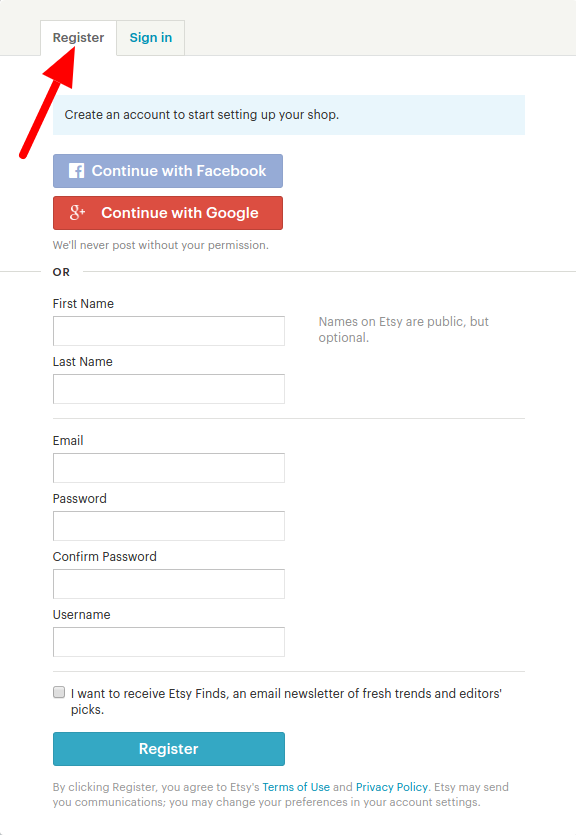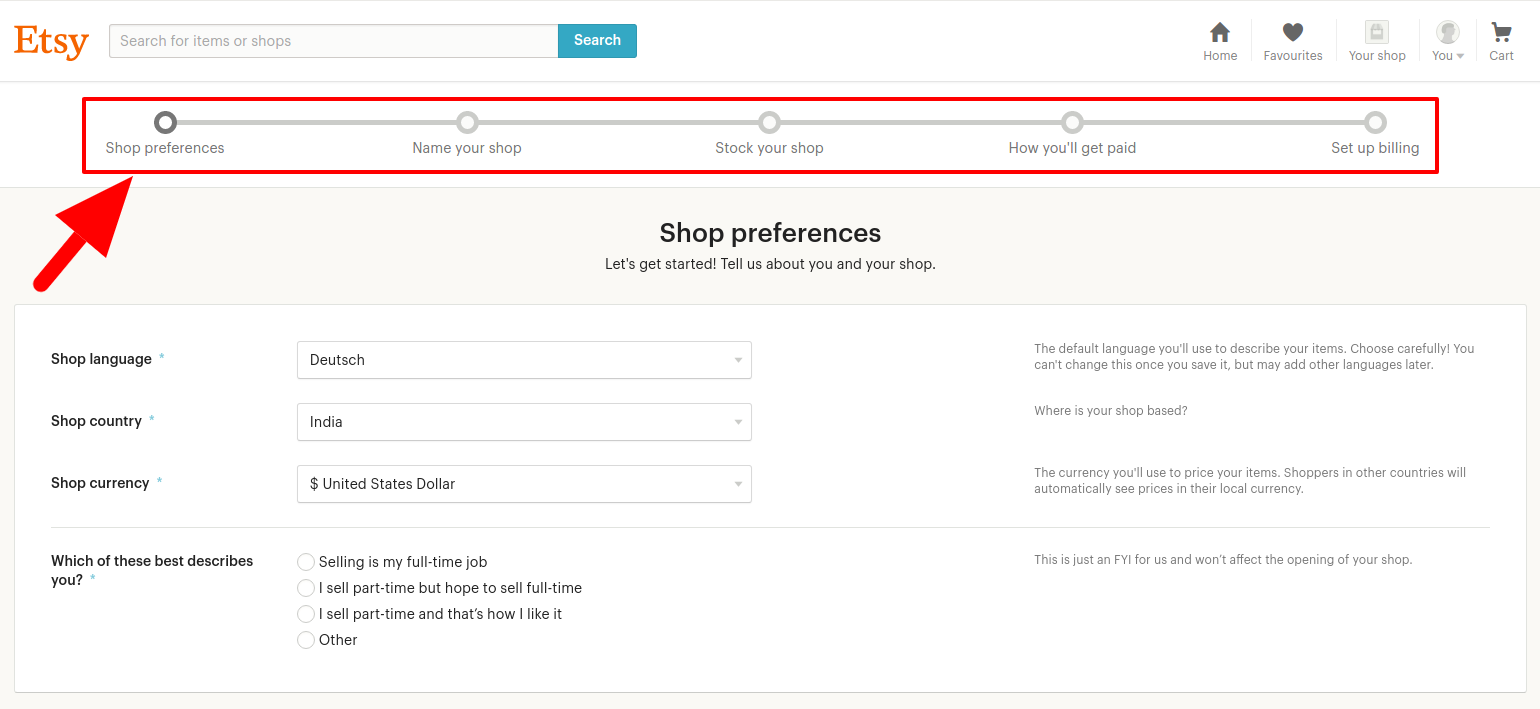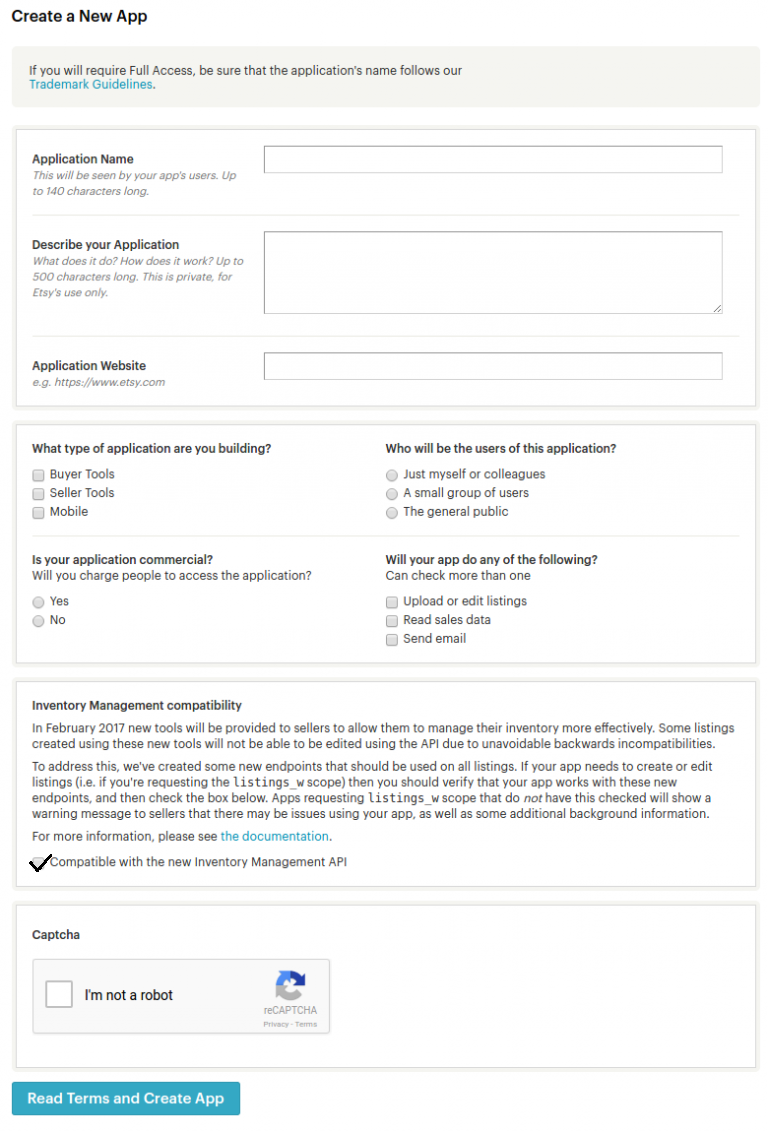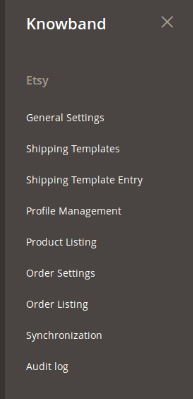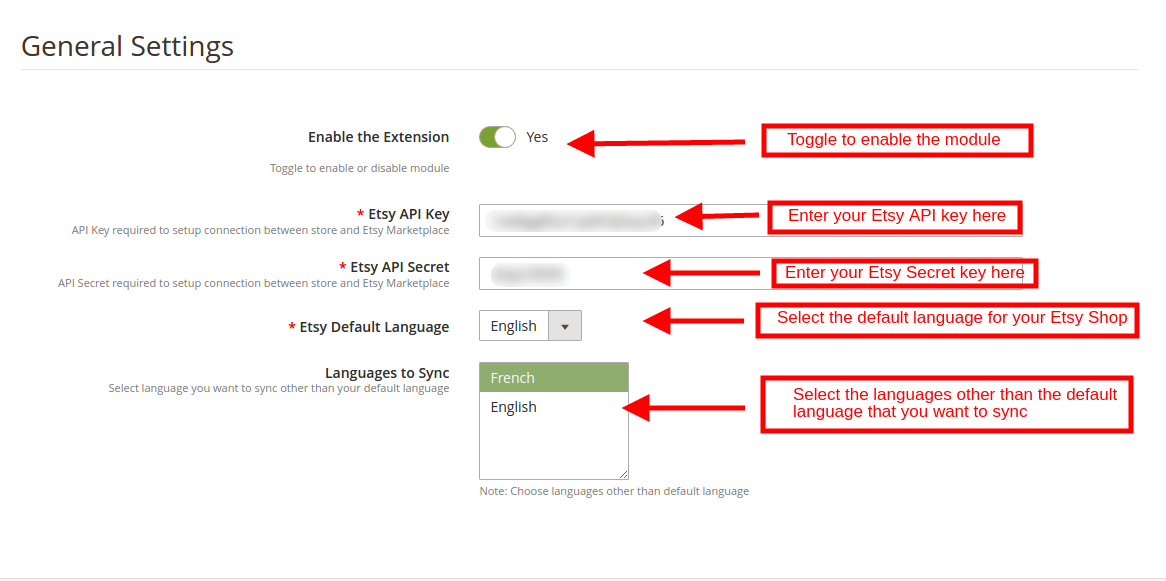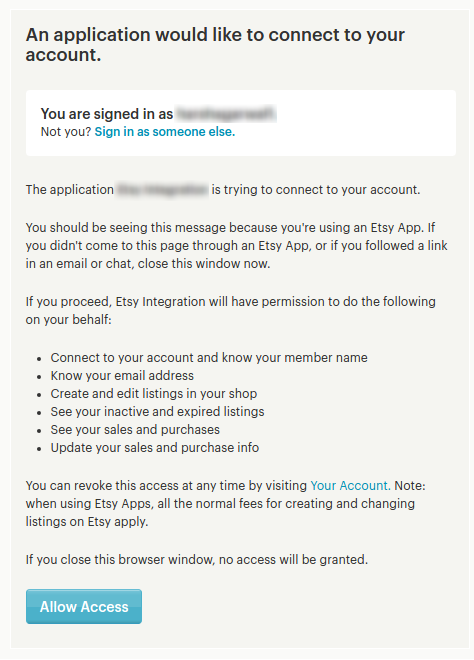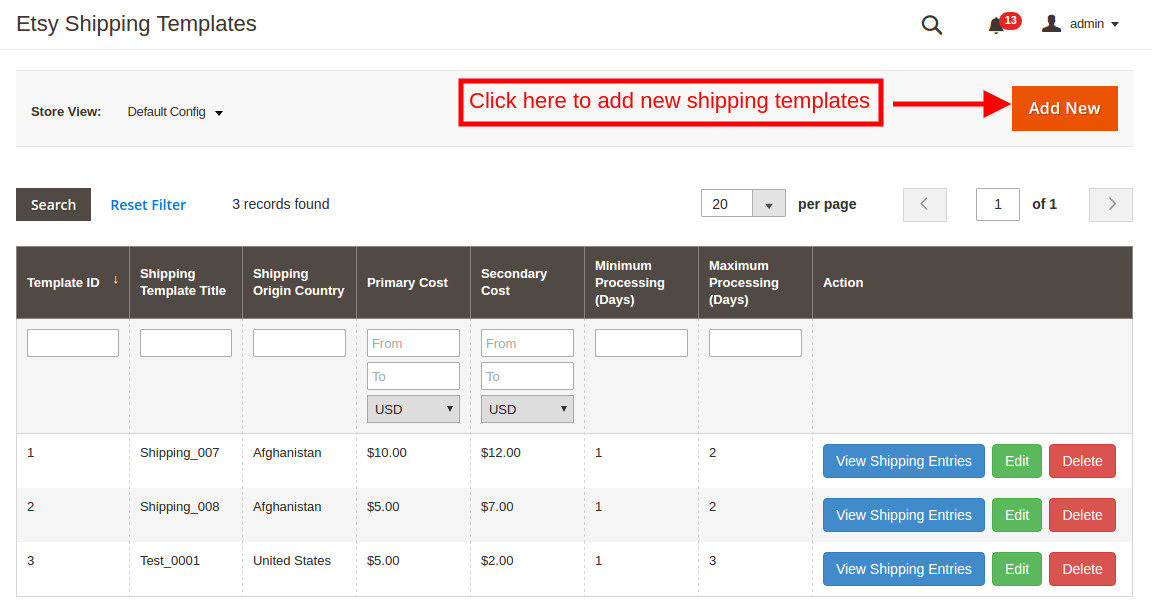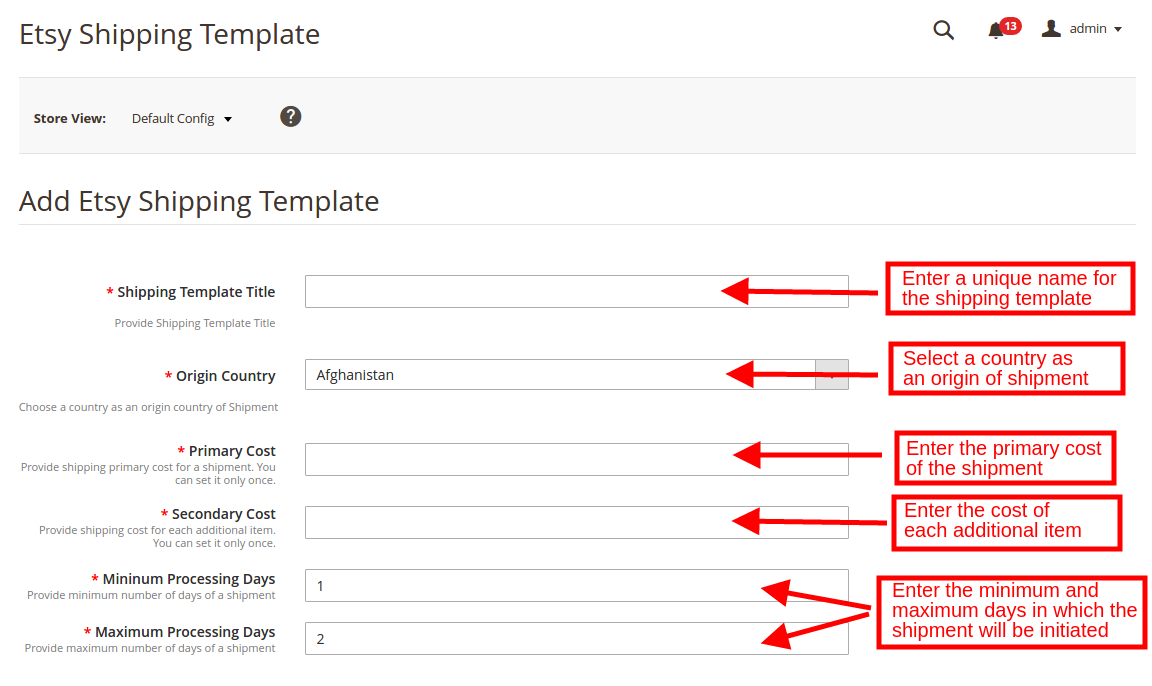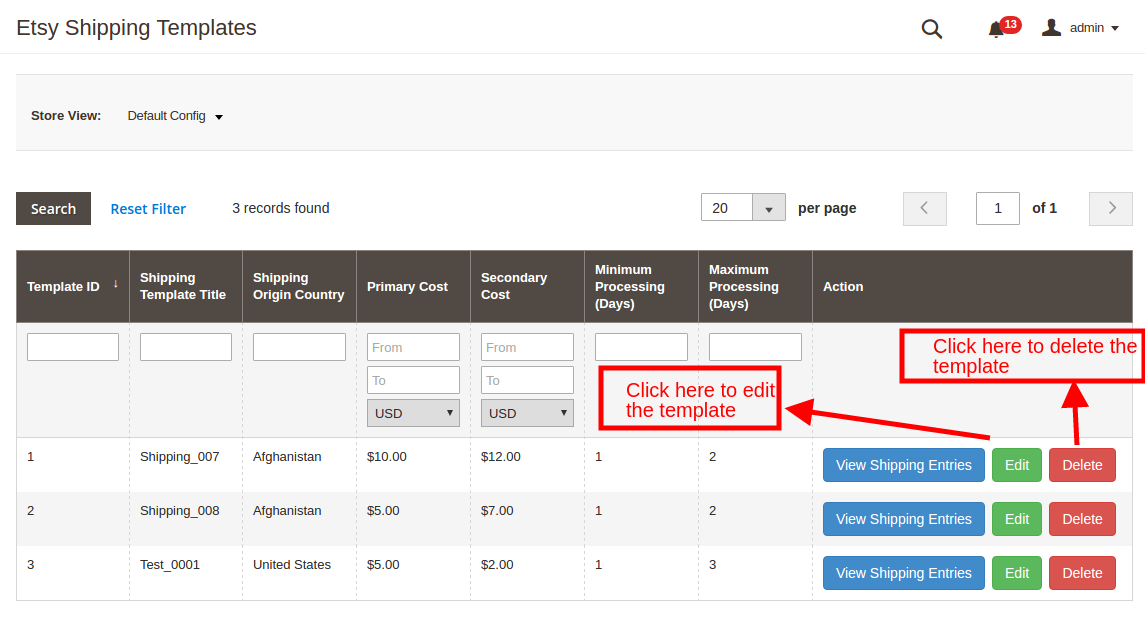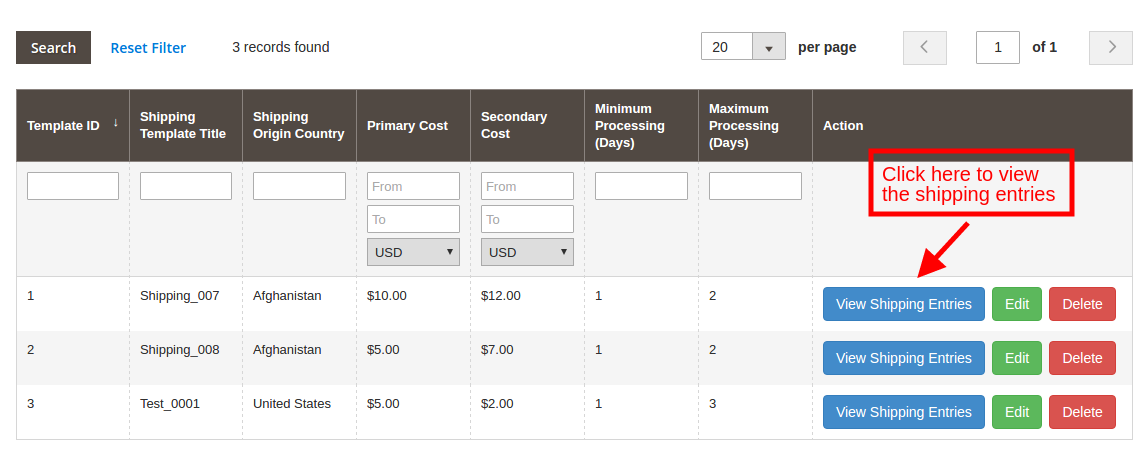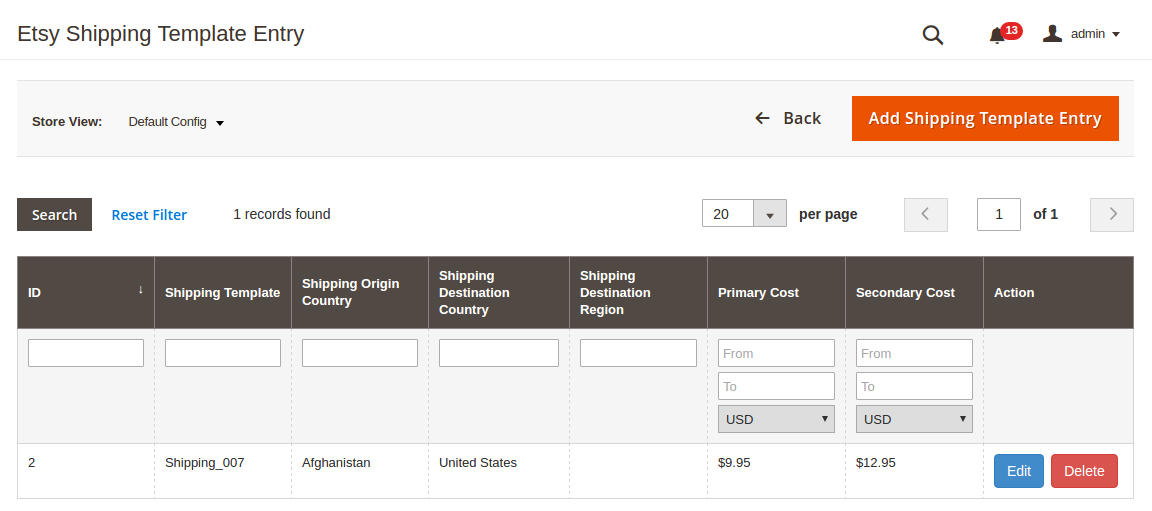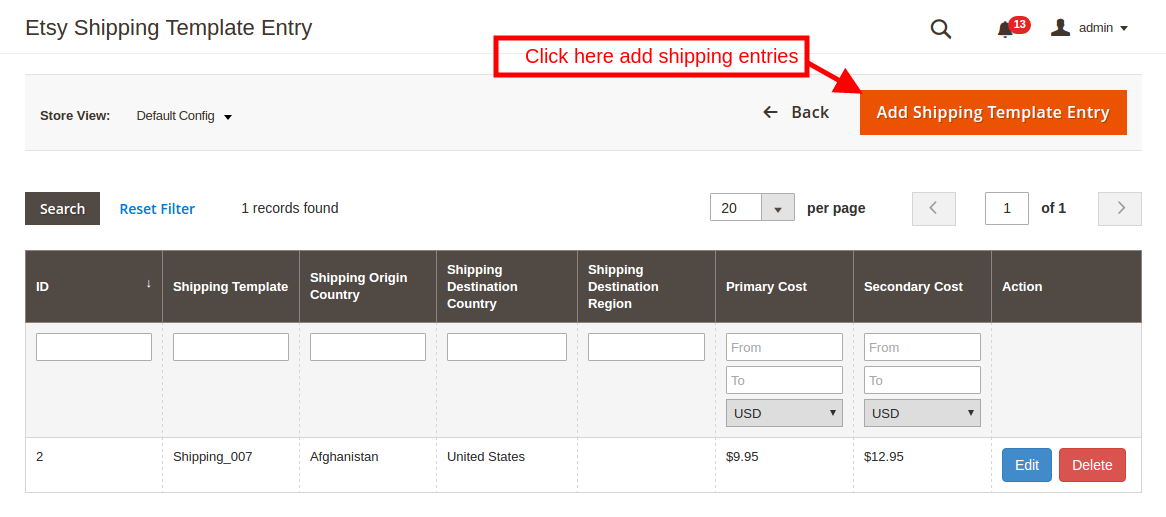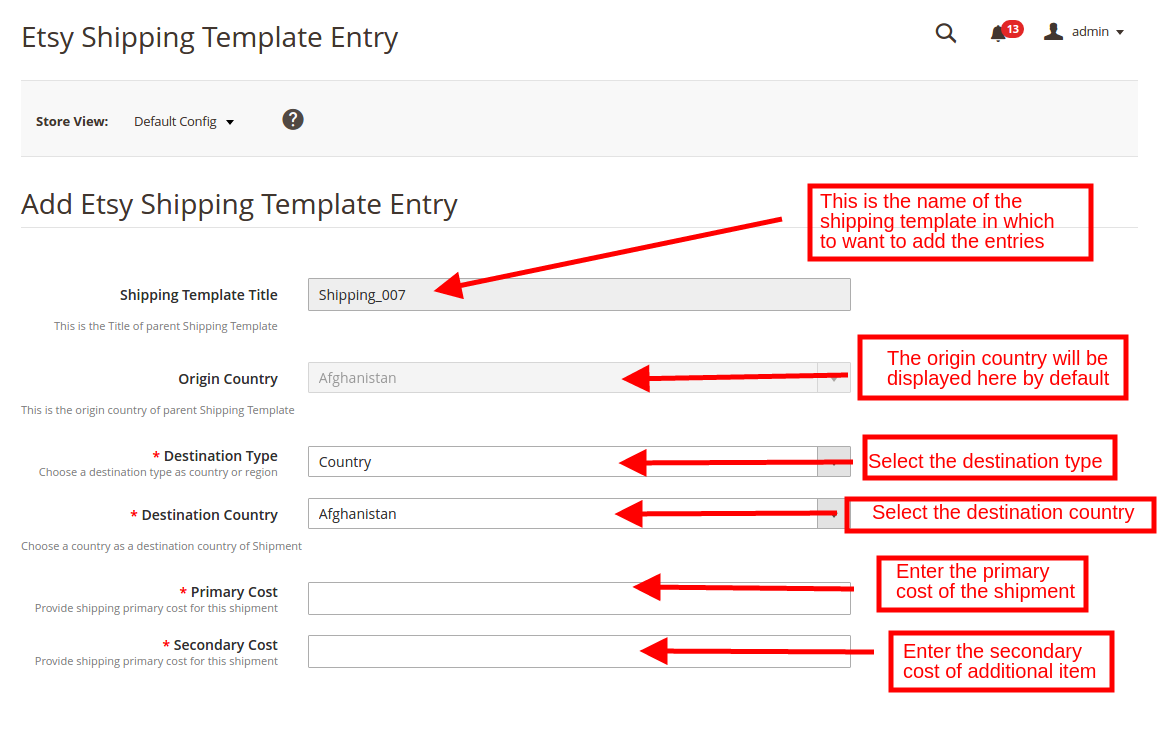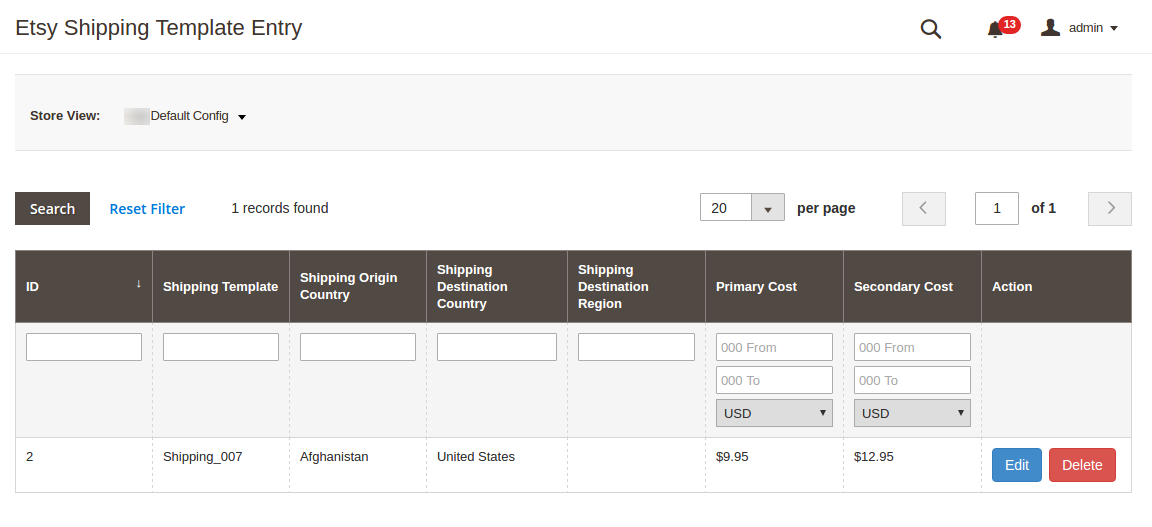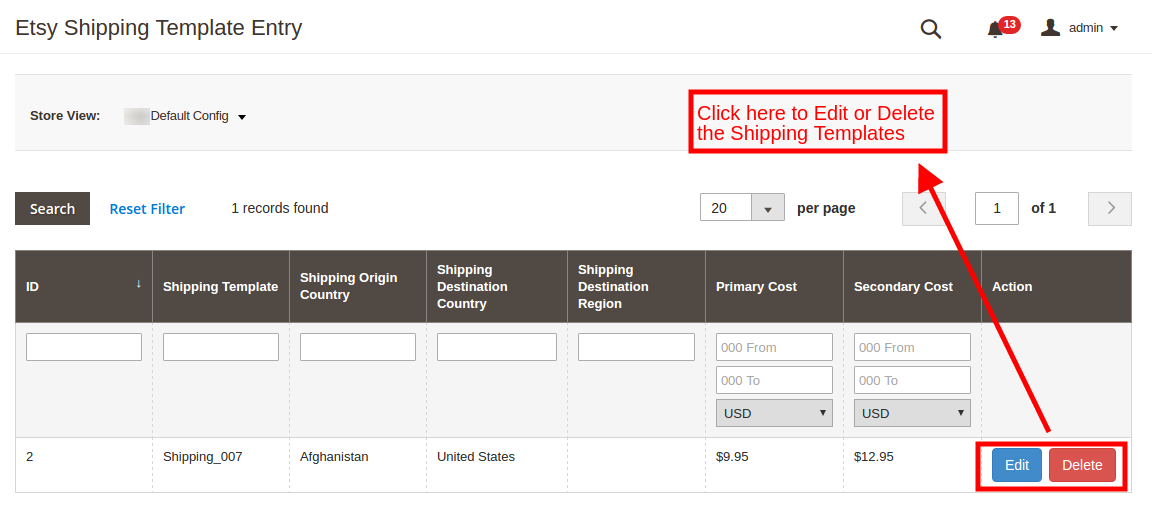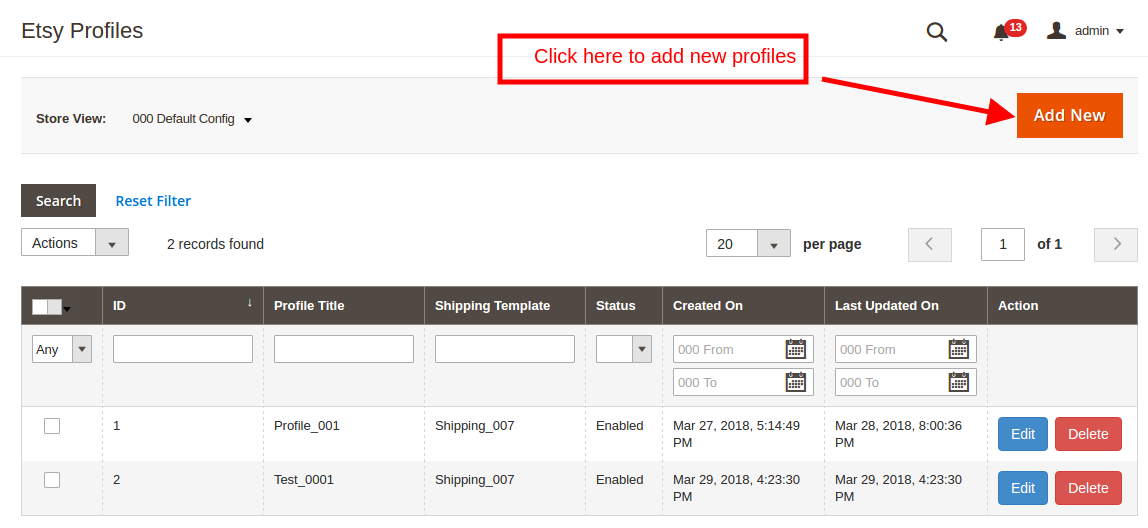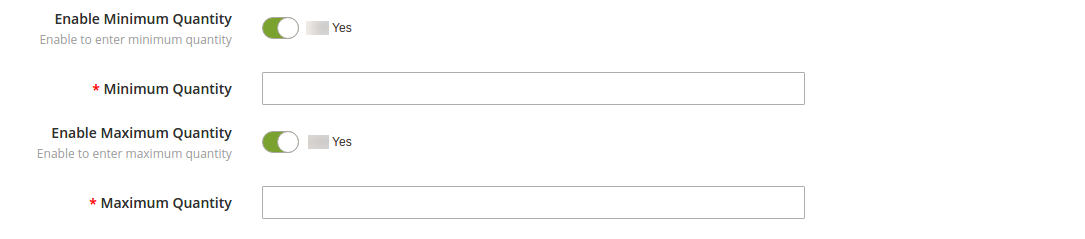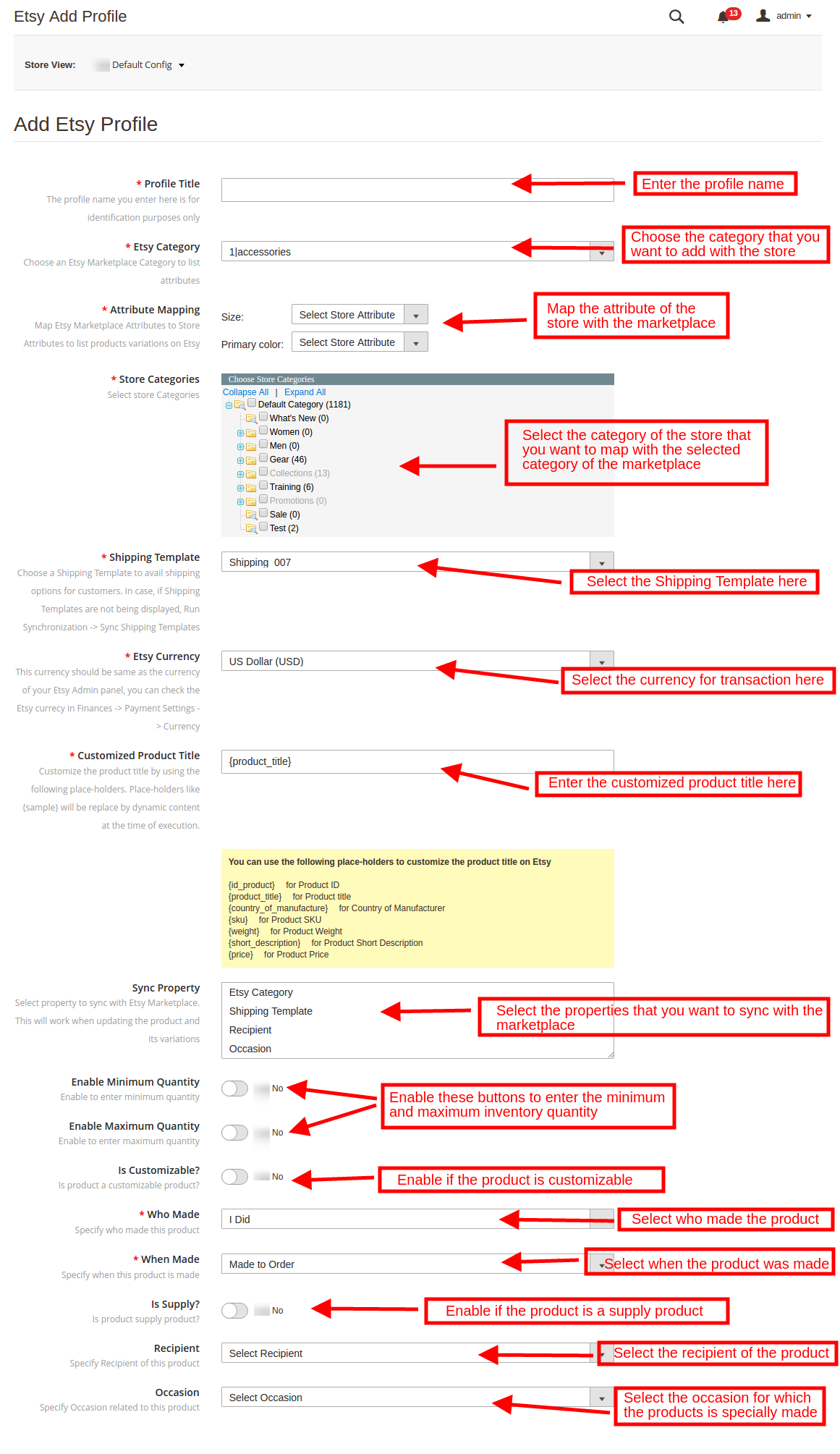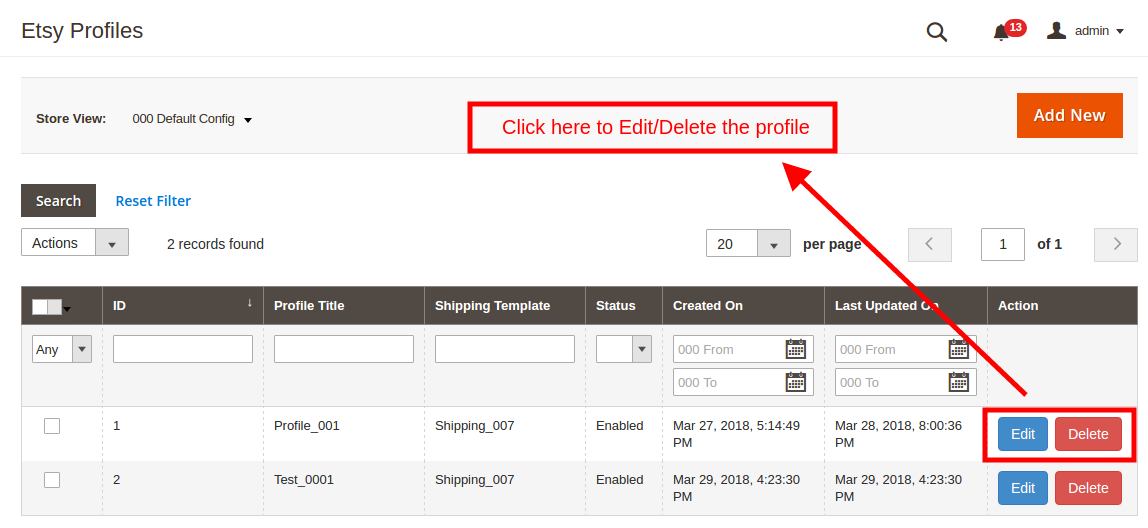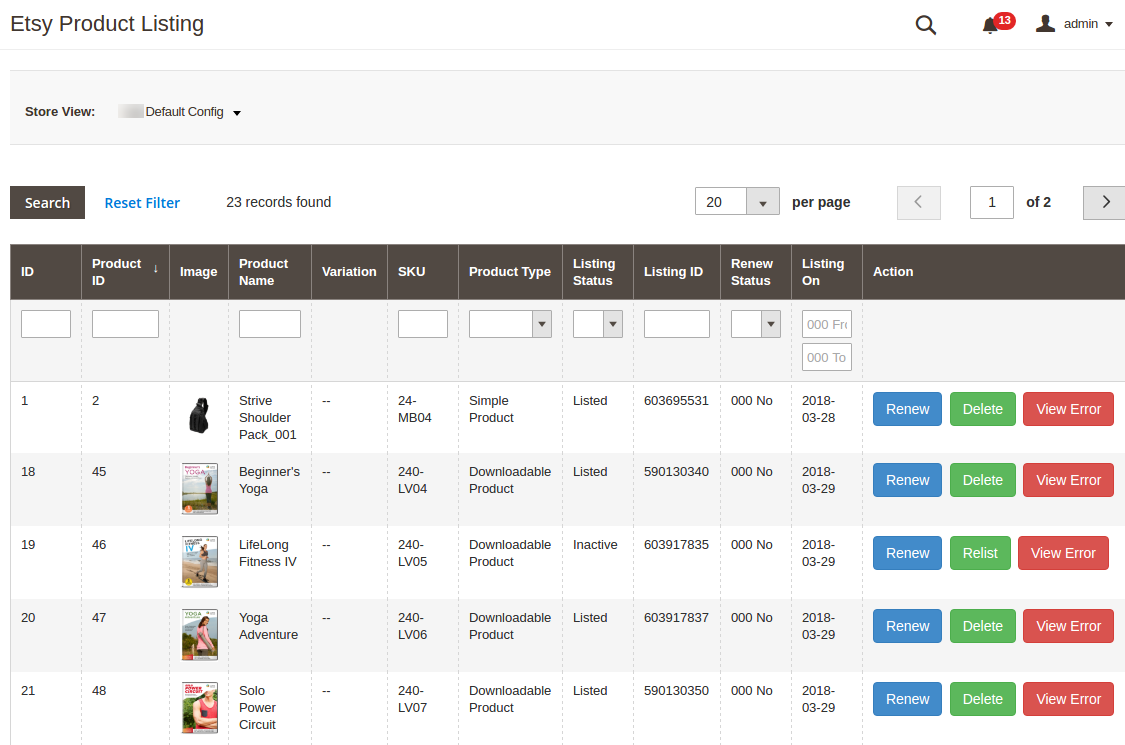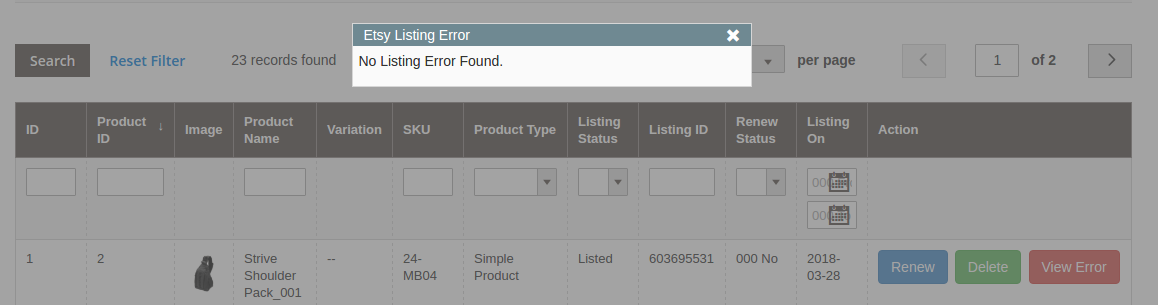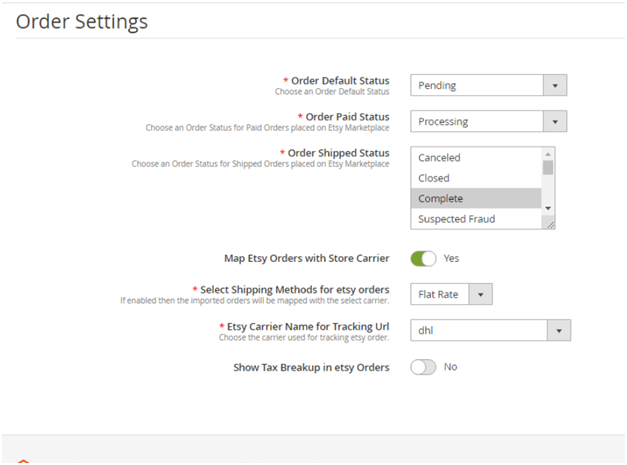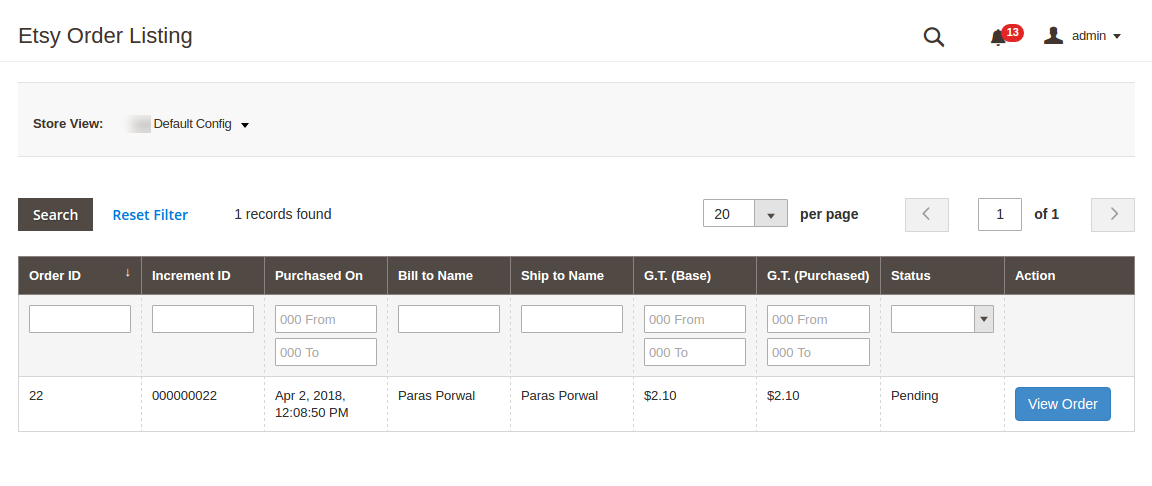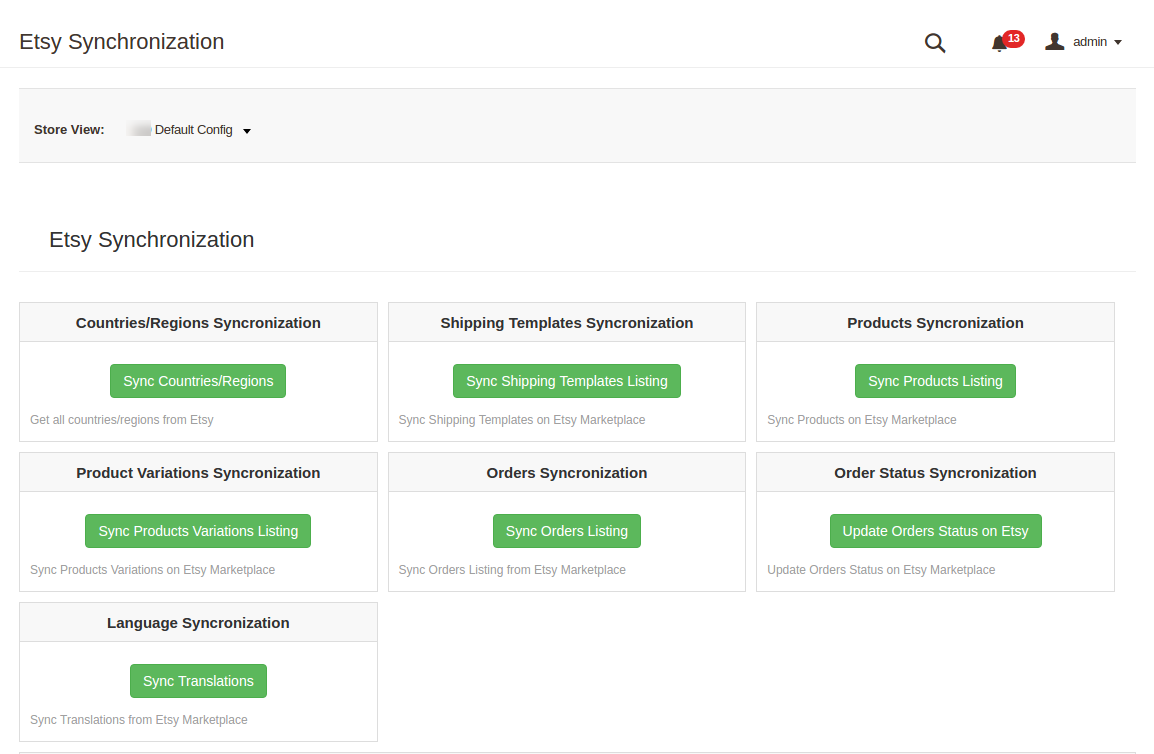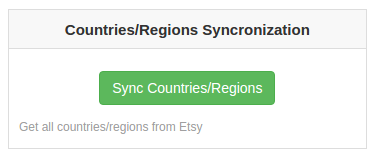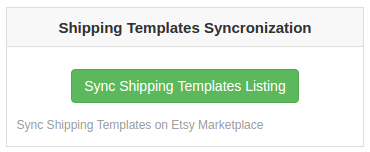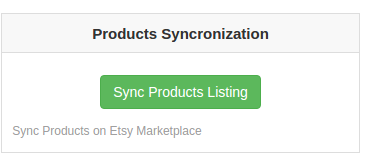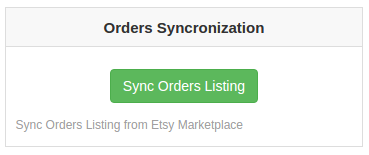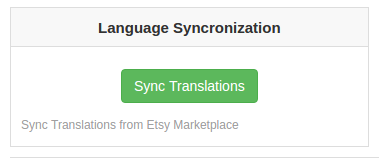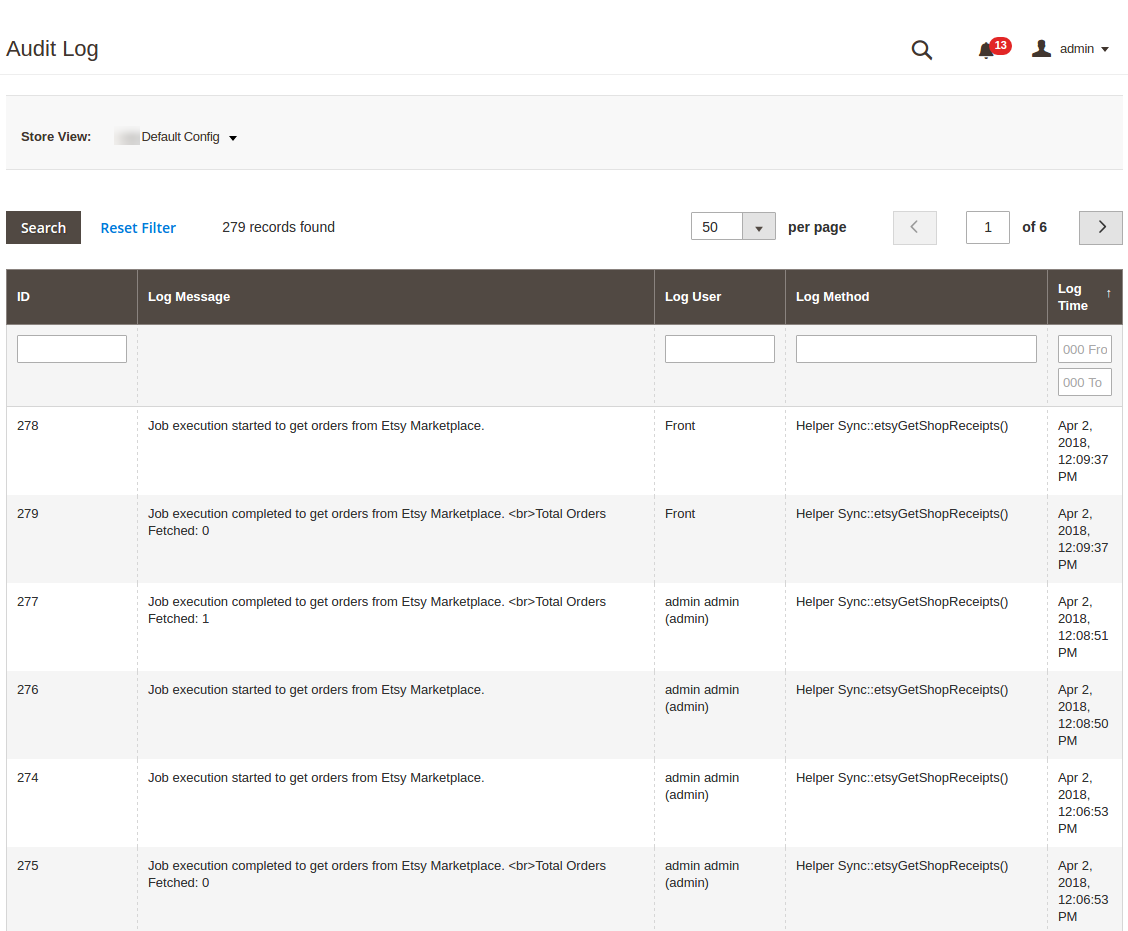1.0 Introducción
Etsy Magento 2 Integrator ofrecido por Knowband es el medio más rápido para integrar la tienda con el mercado. La extensión de integración de Etsy Magento 2 ofrece una sincronización bidireccional entre la tienda y el mercado. Si posee un sitio de comercio electrónico Magento 2 y está buscando expandir el alcance de su negocio, es inevitable que enumerar sus productos en los mercados populares. La extensión Integrador de mercado de Magento 2 Etsy automatiza el proceso de integración de la tienda. El administrador puede enumerar fácilmente los productos junto con sus detalles y realizar cambios en los mismos desde el back-end del módulo Magento 2 Etsy Connector. Los pedidos recibidos del mercado se pueden sincronizar con los pedidos de la tienda ejecutando cron en la interfaz de administración del integrador Magento 2 Etsy de Knowband.
<b>Nota:</b>�”El termino ‘Etsy‘es una marca registrada de Etsy, Inc. Esta aplicación utiliza el Etsy API pero no está avalado ni certificado por Etsy, Inc.”
1.1 Beneficios comerciales del conector de Etsy Magento 2:
- El complemento Magento 2 Etsy Integration ofrece sincronización automática.
- La lista basada en perfiles del módulo integrador de Etsy Magento 2 permite al administrador enumerar los productos de forma masiva.
- El conector Magento 2 Etsy ofrece una opción de idioma secundario para el administrador. La compatibilidad multilingüe se suma a la facilidad de negociación.
- La extensión Magento2 Etsy Connector también ofrece compatibilidad multidivisa.
- El administrador puede agregar métodos de envío según su conveniencia y sincronizar los mismos con el mercado con la ayuda del complemento de integración de API de Magento 2 Etsy.
- La extensión de integración de la API de Etsy Magento 2 incluso permite al administrador agregar una cantidad N de entradas de envío con cada plantilla de envío.
- La lista basada en el perfil del complemento del conector Etsy Magento 2 permite al administrador cargar y luego editar los productos de forma masiva.
- La sincronización en tiempo real del Etsy Magento 2 Integrator permite al administrador administrar el inventario con facilidad.
- El administrador puede cargar fácilmente la variación del producto, renovar, editar o eliminar los productos con la ayuda de la extensión de integración Etsy Magento 2.
- El módulo integrador de Magento 2 Etsy crea un pedido en la tienda según los pedidos recibidos del mercado. Los pedidos se pueden procesar desde la interfaz única.
- Incluso el estado del pedido se puede cambiar y sincronizar con el integrador Magento 2 Etsy.
- El error ocurrió mientras la lista de productos o la ejecución cron se pueden rastrear fácilmente desde el back-end del módulo de integración de Magento 2 Etsy.
Instalacion 1.2
Siga los siguientes pasos para instalar la extensión del integrador Magento 2 Etsy en su tienda: 1. Descargue el paquete del módulo Magento 2 Etsy Connector de la tienda Knowband. 2. Recibirás un archivo comprimido que contiene el manual del usuario y el código fuente del complemento de integración de Magento 2 Etsy. Descomprime el paquete. 3. Cree una carpeta {Magento root} / app / code / Knowband / Etsy 4. Cargue el contenido extraído en la carpeta anterior a través del administrador de FTP (como Filezilla o WinSCP – descargue aquí: https://filezilla-project.org/) . 5. Ahora ejecute los siguientes comandos para instalar el complemento:
- módulo php -f bin / magento: habilitar –clear-static-content Knowband_Etsy
- configuración de php -f bin / magento: actualización
- php -f bin / magento setup: di: compile
- Configuración de php bin / magento: contenido estático: implementar
6. En el Panel de administración, vaya al menú principal -> Knowband -> Etsy. 7.La extensión del integrador de Magento 2 Etsy Marketplace ya está lista para su uso. Este manual de usuario guiará a los usuarios a través de la configuración y configuración de la extensión Etsy Magento2 Integrator.
2.0 Conector de Etsy Marketplace: configuración de la cuenta del vendedor
Para comenzar a vender en Etsy Marketplace, debe tener una cuenta de vendedor en Etsy. En esta sección, enumeramos todos los pasos para crear una cuenta de vendedor en Etsy. Encuéntrelos a continuación
- Ir al enlace
- Haga clic en el botón “Abrir su tienda de Etsy” en la página que está visitando ahora siguiendo el enlace que se proporciona en el primer paso anterior o puede consultar la captura de pantalla que se muestra a continuación.
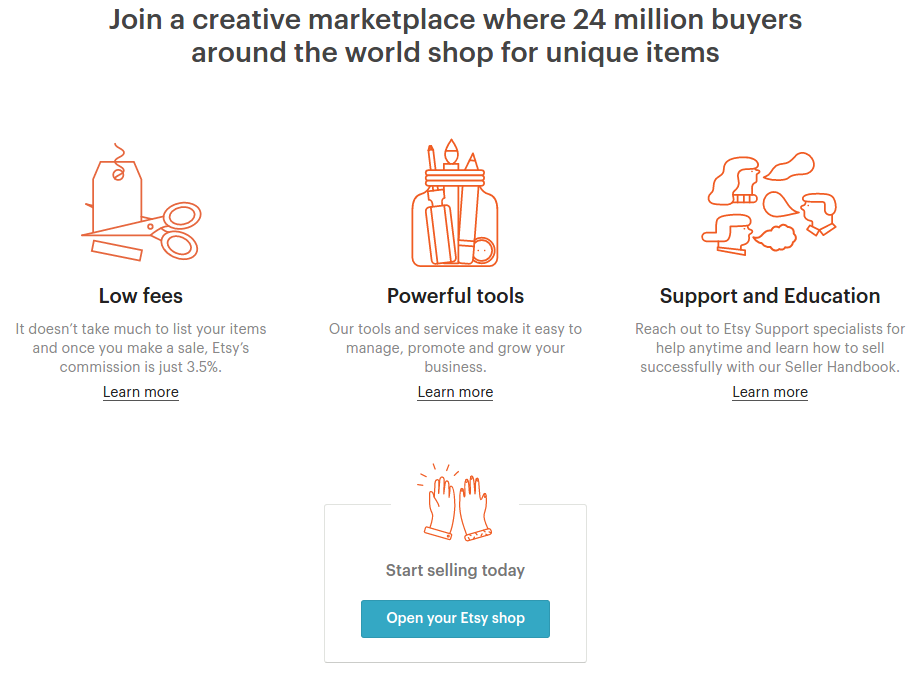
- Abrirá una ventana emergente como se muestra a continuación. Haga clic en la pestaña “Registrarse”.
- Después de completar el formulario de registro, haga clic en el botón “Registrarse”. Creará su cuenta de vendedor y enviará un correo electrónico de verificación a la dirección de correo electrónico proporcionada. También le redirigirá a otra página como se muestra a continuación.
Ahora, le pide que configure las preferencias de su tienda. Complete todas las secciones resaltadas Preferencias de la tienda y Nombre su tienda, Almacene su tienda, Cómo se le pagará y Configure la facturación.
Eso es.
2.2.1 Integración de Etsy Marketplace: configurar una aplicación
Para iniciar la comunicación entre la tienda Magento y la cuenta de vendedor de Etsy, debe crear una aplicación en Etsy Marketplace. Los siguientes son los pasos para crear una aplicación en Etsy
- Ir al enlace
- Se abrirá una página donde se mostrará un formulario con pocos campos de entrada como se muestra a continuación.
- Complete el formulario y haga clic en “Leer términos y crear aplicación”. Asegúrese de haber dejado marcada la casilla de verificación “Compatibilidad con la administración de inventario”.
- Solicitaría aceptar “términos y condiciones”. Acepte y haga clic en el botón “Crear aplicación”.
- Registraría su aplicación en Etsy Marketplace y proporcionaría los detalles de la API como se muestra a continuación.
3.0 Interfaz de administración
El panel de administración del módulo Magento 2 Etsy Connector contiene las 9 pestañas para la configuración.
- Ajustes generales
- Plantillas de envío
- Entradas de plantillas de envío
- Gestión de perfiles
- Listado de productos
- Configuración de orden
- Listado de Orden
- Sincronización
- Registro de auditoría
3.1. Configuración general
La conexión entre el mercado de Etsy y la tienda Magento 2 se establece en la pestaña Configuración general de la extensión de integración de la API de Magento 2 Etsy. Los diversos campos de entrada se analizan a continuación:
1. Habilite la extensión
Cambie este botón para habilitar la extensión de integración de la API de Etsy Magento 2. Si está habilitado, el módulo y todas sus configuraciones funcionarán en la tienda.
2. Clave API de Etsy
Ingresa la clave API de Etsy obtenida en esta sección. Esto autenticará la conexión entre la tienda Magento 2 y Etsy Marketplace.
3. Secreto de la API de Etsy
Introduzca aquí la clave secreta de la API de Etsy. Es obligatorio para autenticar la integración entre el sitio y el mercado.
4. Idioma predeterminado de Etsy
Seleccione el idioma predeterminado en el menú desplegable. Para recuperar el idioma de esta sección, ejecute ‘Sincronización de idiomas‘cron. (Ver Sección 3.8)
5. Idiomas para sincronizar
La extensión Magento 2 Etsy Integrator es compatible en varios idiomas y ofrece la opción de elegir el idioma secundario. Elija el idioma utilizado para sincronizar el producto. El idioma seleccionado debe ser diferente al idioma predeterminado. Una vez que haya completado todos los campos obligatorios, haga clic en ‘Guardar configuración‘. UNA ‘ConectarAparecerá el botón ‘una vez que se guarden los cambios. Para establecer la conexión entre el sitio y el mercado, haga clic en “Conectar“. Redirigiría al administrador a Etsy Marketplace para permitir el acceso de la aplicación a la tienda. Haga clic en el”permitir el acceso“como se muestra abajo.
Siga los pasos mencionados anteriormente y se establecerá la conexión entre la tienda y Etsy Marketplace. Luego, el usuario será redirigido a la interfaz de administración del módulo Magento 2 Etsy Marketplace Connector. Los ‘Conectar‘se sustituirá por el “Desconectar.
<b>Nota:</b> Una vez configurada la conexión, ejecute el cron País / Región en la pestaña de sincronización del Integrador de Magento 2 Etsy. El trabajo cron sincronizará la lista de países en la base de datos. (Ver sección 3.8.)
3.2 Configuración de la plantilla de envío
Magento 2 Etsy Connector permite a los vendedores agregar plantillas de envío según sus requisitos. El administrador puede administrar, editar o agregar nuevas opciones de envío en la pestaña Plantillas de envío de la extensión de sincronización de Magento 2 Etsy.
3.2.1 ¿Cómo agregar plantillas de envío?
Haga clic en ‘Añadir nuevo‘para crear nuevas plantillas de envío como se muestra a continuación:
La página de creación de plantillas de envío de la integración de Magento 2 Etsy incluye los siguientes campos de entrada:
Título de la plantilla de envío: Introduzca un nombre o título exclusivo para la plantilla de envío.
País de origen: Elija un país de la lista que desee establecer como país de origen del envío.
Costo primario: Ingrese el costo principal del envío del pedido. Puede configurarlo solo una vez.
Costo secundario: El costo secundario se cambiará en cada artículo adicional que se envíe. Ingrese el costo de envío para cada artículo adicional. Puede configurarlo solo una vez.
Días mínimos de procesamiento: Ingrese el número mínimo de días después de que se realiza el pedido cuando se iniciará el envío.
Días máximos de procesamiento: Ingrese el número máximo de días después de que se realiza el pedido cuando se iniciará el envío.
3.2.2 ¿Cómo editar / eliminar las plantillas de envío existentes?
El administrador puede editar o eliminar las plantillas de envío desde esta pestaña del módulo Magento 2 Etsy Integrator. Las plantillas de envío creadas se enumerarán como se muestra a continuación. Clickea en el Editar or Borrar botón correspondiente a cada plantilla de envío para realizar la acción respectiva.
3.2.3 ¿Cómo agregar las entradas de envío?
Cada plantilla de envío puede tener varias entradas de envío. Para ver las entradas de envío en una plantilla de envío en particular, haga clic en ‘Ver entradas de envíobotón
Esto le redirigirá a la página de entradas de envío como se muestra a continuación.
El administrador puede incluso agregar nuevas entradas de plantilla de envío haciendo clic en ‘Agregar entrada de plantilla de envío‘botón. Clickea en el Agregar nuevas entradas botón para crear nuevas entradas.
Esto le redirigirá a la página de creación de la entrada de envío del módulo Conector Etsy de Magento2.
Título de la plantilla de envío: El título de la plantilla en la que desea agregar las entradas se mostrará en esta sección.
País de origen: Seguirá siendo el mismo que el seleccionado en la plantilla de envío.
Tipo de destino: Seleccione el tipo de destino del envío. Puede ser un país o una región.
Pais de destino: Seleccione aquí el lugar de destino del envío.
Costo primario: Ingrese el costo principal del envío.
Costo secundario: Ingrese el costo secundario que se cobrará por cada artículo adicional.
3.3 Entrada de plantilla de envío
El administrador tiene la opción de ver todas las entradas de envío en las plantillas de envío en esta pestaña de la extensión Etsy Magento 2 Connector.
Para editar o eliminar las entradas de envío, haga clic en las EditarO bienBorrar botón respectivamente correspondiente a cada plantilla de envío.
3.4 Gestión de perfiles
El integrador de Magento 2 Etsy permite al administrador enumerar los productos a granel con la ayuda de perfiles. El administrador puede crear perfiles en esta pestaña del conector Magento 2 Etsy. La lista basada en perfiles permite un fácil mapeo de atributos y categorías.
3.4.1 ¿Cómo agregar un nuevo perfil?
Para agregar nuevos perfiles, haga clic en ‘Añadir nuevo‘enlace como se muestra en la imagen de abajo.
El enlace lo redireccionará a la página de creación de perfil. Los diversos campos se analizan a continuación:
Titulo de perfil: Ingrese un nombre único para el perfil.
Categoría de Etsy: Seleccione una categoría de Etsy Marketplace para enumerar los atributos. El conector Magento 2 Etsy Marketplace permite al administrador asignar una sola categoría de Etsy con múltiples categorías de la tienda.
Mapeo de atributos: Asigne los atributos de Etsy Marketplace seleccionados a los atributos de la tienda para enumerar las variaciones en el mercado.
Categorías de la tienda: Marque la categoría de la tienda que desea asignar con la categoría seleccionada de Etsy Marketplace.
Plantilla de envío: Elija una plantilla de envío de la lista desplegable. El cliente puede aprovechar las opciones de envío seleccionadas. Para enumerar las plantillas de envío, ejecute el trabajo cron en la pestaña Sincronización de la extensión Etsy Magento 2 Integrator.
Seleccione la sección de la tienda: El administrador de la tienda puede elegir la sección de la tienda de la lista de la sección de la tienda agregada.
Habilitar precios personalizados: Activa este botón para establecer un precio personalizado para los productos que figuran en la tienda de Etsy.
Precio personalizado: Los propietarios de las tiendas pueden establecer diferentes valores del producto que aparece en la tienda de Etsy. El administrador tiene la flexibilidad de aumentar o disminuir el precio personalizado de los productos de Etsy. Los cambios se pueden establecer como valores fijos o porcentuales.
Moneda de Etsy: Esta moneda debe ser la misma que la moneda de su panel de administración de Etsy, puede verificar la moneda de Etsy en Finanzas -> Configuración de pago -> Moneda.
Título del producto personalizado: Personalice el título del producto utilizando los siguientes marcadores de posición. Los marcadores de posición como {sample} se reemplazarán por contenido dinámico en el momento de la ejecución.
- {id_product} para ID de producto
- {product_title} para el título del producto
- {country_of_manufacture} para el país del fabricante
- {sku} para SKU del producto
- {peso} para el peso del producto
- {short_description} para la descripción breve del producto
- {price} para el precio del producto
Propiedad de sincronización: Seleccione las propiedades para sincronizar con Etsy Marketplace. Esto funcionará mientras se actualiza el producto y sus variaciones.
Habilite para ingresar una cantidad mínima: Si está habilitado, el artículo no aparecerá en la lista si la cantidad está por debajo del límite especificado.
Habilite para ingresar una cantidad máxima: Si está habilitado, la cantidad del artículo se mostrará como el límite especificado, incluso si es mayor.
¿Es el producto un producto personalizable ?: Habilite si el producto es personalizable.
Quien lo hizo: Especifique quién hizo los productos. Las opciones se enumeran en la lista desplegable.
Cuando se hace: Seleccione cuándo se fabricó este producto.
¿Es suministro ?: Especifique si el producto es el producto suministrado o no.
Destinatario: Seleccione el destinatario del producto
Ocasión: Especifique la ocasión (si la hubiera) para la que está destinado el producto.
3.4.2 ¿Cómo editar / eliminar un perfil nuevo?
El administrador puede editar o eliminar el perfil de esta sección del módulo de integración de Magento 2 Etsy haciendo clic en el Editar or Borrar botón respectivamente.
Listado de productos 3.5
Esta sección del complemento Magento 2 Etsy Integration muestra la lista de todos los productos enumerados en Etsy Marketplace con sus estados. Para sincronizar el producto en Etsy Marketplace, ejecute Product Synchronization Cron en la pestaña Synchronization (Ver sección 3.8.). Las variaciones de los productos se pueden sincronizar con el mercado ejecutando Sincronización de variaciones de productos.
Junto con el producto listado, esta sección ofrece otras opciones para el administrador de la tienda. Se comentan a continuación:
Renovar los Productos
El administrador puede renovar los productos caducados haciendo clic en el “Renovar“acción correspondiente a cada producto. Después de configurar un producto para su renovación, acción”Renovar“será reemplazado por”Detener“Acción. Esta acción se utiliza para detener la renovación del producto en caso de que sea necesario.
Eliminar los productos
Haga clic en “Borrar“acción dada correspondiente a cada lista de productos para eliminar el producto de la lista. Después de configurar un producto para su eliminación, acción”Borrar“será reemplazado por”Resistir“acción.
Ver error
El administrador puede ver el error ocurrido al incluir el producto. Para esto, haga clic en ‘Ver error‘acción. Si se encuentra algún error en la lista de productos, se muestra el mismo en la ventana emergente. De lo contrario, el mensaje ‘No se encontró ningún error de listado‘será destellado.
3.6 Configuración de pedidos
La pestaña Configuración de pedidos de la extensión de integración de Etsy Magento 2 permite al administrador asignar los estados de los pedidos con los estados de los pedidos de Etsy Marketplace. El administrador puede seleccionar los estados de los pedidos y sincronizarlos con el mercado ejecutando el cron Estado del pedido en la pestaña Sincronización. (Ver sección 3.8) Los diversos campos se analizan a continuación:
Estado predeterminado del pedido: Elija un estado predeterminado de pedido en el menú desplegable.
Estado de pedido pagado: Elija el estado del pedido para los pedidos pagados realizados en el mercado de Etsy. La opción seleccionada también se mostrará en el mercado.
Estado de envío del pedido: Elija un estado ordenado para los pedidos enviados en el mercado de Etsy.
Nota
- El estado predeterminado es el primer estado del pedido cuando se coloca en la tienda.
- El estado pagado significa que el pago del pedido se ha realizado y aceptado.
- El estado enviado significa que se han enviado los artículos pedidos.
Asignar pedidos de Etsy con Store Carrier: Ahora el administrador de la tienda puede asignar los pedidos de Etsy con el transportista de la tienda Magento 2.
Seleccionar métodos de envío para pedidos de Etsy: Ahora mapee el pedido importado de Etsy con el operador seleccionado.
Nombre del operador de Etsy para la URL de seguimiento: Los propietarios de las tiendas pueden elegir el transportista utilizado para rastrear los pedidos de Etsy en los pedidos recibidos en Etsy.
Mostrar desglose de impuestos en pedidos de Etsy: El administrador de la tienda puede mostrar los desgloses de impuestos de los pedidos recibidos en Etsy.
3.7 Listado de pedidos
La pestaña de listado de pedidos de Magento 2 Etsy muestra la lista de pedidos realizados y recibidos del mercado. Para obtener la lista de la orden, ejecute el cron de Sincronización de órdenes. (Ver Sección 3.8)
Para verificar el pedido, haga clic en ‘Ver pedido‘. El administrador puede ver los siguientes detalles de cada pedido. Ofrece información básica como fecha de pedido, estado, dirección de facturación y envío, información de pago, opciones de regalo, artículo pedido, historial de comentarios. La página de vista de pedido predeterminada se muestra a continuación:
- Factura: El administrador puede generar la factura de los pedidos recibidos desde aquí. Esto iniciará el procesamiento del pedido. Ejecute Actualizar estado del pedido en el cron de Etsy y el estado de ese pedido se actualizará en Etsy Marketplace.
- Notas de crédito: Cambie el estado del crédito aquí.
- Envíos: El administrador puede actualizar los detalles del envío, es decir, el nombre del envío, la fecha y la cantidad del envío.
Sincronización 3.8
La extensión Magento 2 Etsy Synchronization ofrece una conexión bidireccional entre la tienda y el mercado. Los productos, las opciones de envío y sus detalles se pueden enumerar en el mercado. El administrador puede sincronizar el pedido desde el mercado al sitio de comercio electrónico de Magento 2. Esta sección del módulo de integración de la API de Magento 2 Etsy ofrece varias opciones de cron. La sincronización de la tienda se puede realizar ejecutando cron. Los diversos trabajos para sincronizar contenido entre Store y Etsy Marketplace se muestran a continuación
3.8.1 ¿Cómo sincronizar países / regiones?
Siga los pasos a continuación para sincronizar países / regiones en Etsy Marketplace
- Vaya a Etsy Marketplace -> pestaña Sincronización (menú principal)
- Haga clic en “Sincronizar países / región“botón que se muestra a continuación.
Realizaría las siguientes acciones
- El cron obtendrá todos los países con su ID de país y código ISO y los guardará en la base de datos.
- Una vez que se ejecuta el cron, los países y regiones de la base de datos y el administrador pueden seleccionar los países en consecuencia.
3.8.2 ¿Cómo sincronizar la plantilla de envío en Etsy Marketplace?
Siga los pasos que se mencionan a continuación para sincronizar las plantillas de envío en Etsy Marketplace
- Vaya a Etsy Marketplace -> pestaña Sincronización (menú principal)
- Haga clic en “Sincronización de plantillas de envío“botón que se muestra a continuación.
Realizaría las siguientes acciones
- Se sincronizará nuevas plantillas de envío junto con sus entradas en Etsy.
- Actualizará las modificaciones realizadas en las plantillas de envío y sus entradas en Etsy.
- Eliminará las plantillas de envío eliminadas y sus entradas de Etsy.
3.8.3 ¿Cómo sincronizar Productos en Etsy Marketplace?
Los siguientes son los pasos para sincronizar productos en Etsy Marketplace
- Vaya a Etsy Marketplace -> pestaña Sincronización (menú principal)
- Haga clic en “Productos Sync“botón que se muestra a continuación.
Realizaría las siguientes acciones
- El cron actualizará la lista de productos basada en perfiles.
- Agregará productos en Etsy Marketplace con los respectivos detalles del producto (por ejemplo, precio, cantidad, imagen, etc.).
- Actualizará los cambios realizados en los productos que ya figuran en el mercado de Etsy.
- Renovará los productos caducados en Etsy Marketplace para los artículos en los que se inicia la acción ‘Renovar’.
- Eliminará los productos de Etsy Marketplace que están marcados como eliminados en la Tienda.
- Actualiza el estado de la lista de cada producto que aparece en Etsy Marketplace.
3.8.4 ¿Cómo sincronizar la variación de productos en Etsy Marketplace?
Los siguientes son los pasos para sincronizar la variación de productos en Etsy Marketplace
- Vaya a Etsy Marketplace -> pestaña Sincronización (menú principal)
- Haga clic en el botón “Sincronizar lista de variaciones de productos” que se muestra a continuación.
Realizaría las siguientes acciones
- La ejecución cron agregará variaciones de productos en Etsy Marketplace.
- Actualizará las variaciones de productos que ya se enumeran en Etsy Marketplace.
- Eliminará las variaciones de productos en Etsy Marketplace que están marcadas como eliminadas en la tienda.
3.8.5 ¿Cómo sincronizar Órdenes recibidas de Etsy Marketplace?
Siga los pasos a continuación para sincronizar los pedidos de Etsy Marketplace
- Vaya a Etsy Marketplace -> pestaña Sincronización (menú principal)
- Haga clic en el botón “Sincronizar pedidos” que se muestra a continuación.
Realizaría las siguientes acciones
- Los pedidos y sus detalles recibidos del mercado se sincronizan con la tienda Magento 2 mediante la ejecución de este cron.
- Crea opciones de transportista de envío en la tienda según los detalles del pedido proveniente de Etsy Marketplace.
- Crea pedidos en la tienda según los detalles provenientes de Etsy Marketplace.
- Además, establece el estado del pedido según los ajustes de configuración actualizados en la pestaña “Configuración del pedido” de este módulo Magento 2 Etsy Marketplace Integrator.
3.8.6 ¿Cómo sincronizar el estado del pedido con el mercado de Etsy?
Para sincronizar el estado del pedido, siga los pasos a continuación:
- Vaya a Etsy Marketplace -> pestaña Sincronización (menú principal)
- Haga clic en el botón “Actualizar estado del pedido en Etsy” que se muestra a continuación.
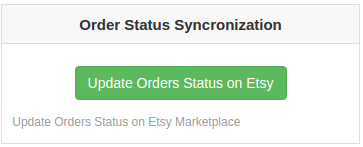
Realizaría las siguientes acciones
- La acción sincroniza los estados de los pedidos según lo especificado por el administrador con el mercado.
- El cron comprueba si hay alguna actualización de estado registrada por el conector de Etsy Marketplace para cualquier pedido de Etsy. A continuación, las actualizaciones se sincronizan en consecuencia.
3.8.7 ¿Cómo sincronizar el idioma en Etsy Marketplace?
Los siguientes son los pasos para sincronizar el idioma a EtsyMarketplace: Ir a Etsy Marketplace -> pestaña Sincronización (menú principal) Haga clic en el botón “Sincronizar traducciones” que se muestra a continuación.
Realizaría las siguientes acciones: En caso de que haya algún producto o detalles de categoría en diferentes idiomas, el mismo se sincronizará en el mercado de Etsy. El conector de Marketplace de Magento 2 Etsy ofrece soporte multilingüe.
<b>Nota:</b>
Una vez que la sincronización se haya completado con éxito, se mostrará un mensaje “Sincronización completada“más”Error de sincronización“se parpadeará.
3.9 Auditar Log
La sección Registro de auditoría de la extensión del conector Magento 2 Etsy contiene la lista de tareas. El estado del mismo se puede ver aquí. Los errores (si los hay) ocurridos durante la ejecución de los trabajos se pueden comprobar aquí.
Enlace de módulo: https://www.knowband.com/magento-2-etsy-marketplace-integration
Enlace de demostración de administrador: